OpenLDAPをUbuntu22.04 LTS Serverにインストールして、LDAP Clientとして、Linux認証として構成方法を紹介します。
OpenLDAP 記事一覧
Ubuntu 22.04 LTS Server にて OpenLDAP Serverインストール記事
- OpenLDAP Server インストールおよび設定
- ユーザ追加および削除
- OpenLDAP Client インストールおよび設定(この記事)
インストール環境
- Ubuntu 22.04.1 LTS Server
- OpenLDAP server 2.5.12
- dc=test,dc=server-network-note,dc=net とする。
- LDAP Server は ub2204-ldap-server01.test.server-network-note.net とする。
OpenLDAP Client インストールおよび初期設定
下記コマンドで OpenLDAPをインストールが開始されます。
|
1 |
apt -y install libnss-ldapd libpam-ldapd ldap-utils |
インストール途中に下記画面が表示される。 認証先のLDAPサーバを下記のように入力します。
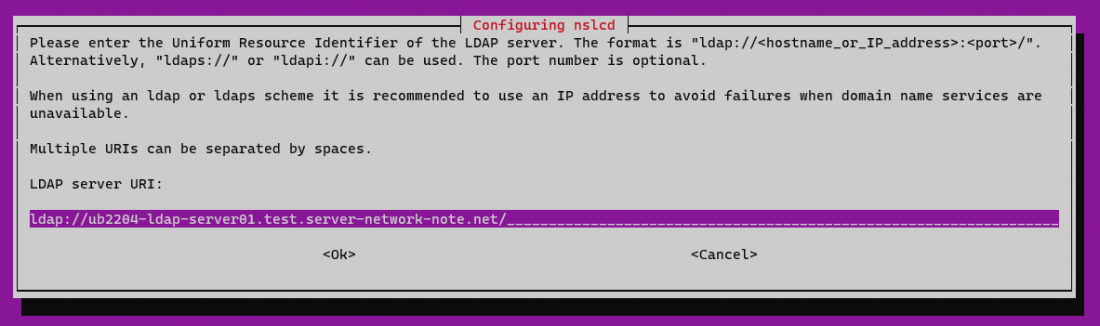
LDAP にて設定した base を入力します。

今回は認証関連だけ、LDAP Serverに問い合わせする設定( /etc/nsswitch.conf ) の変更のため、 passwd , group , shadow をチェックします。
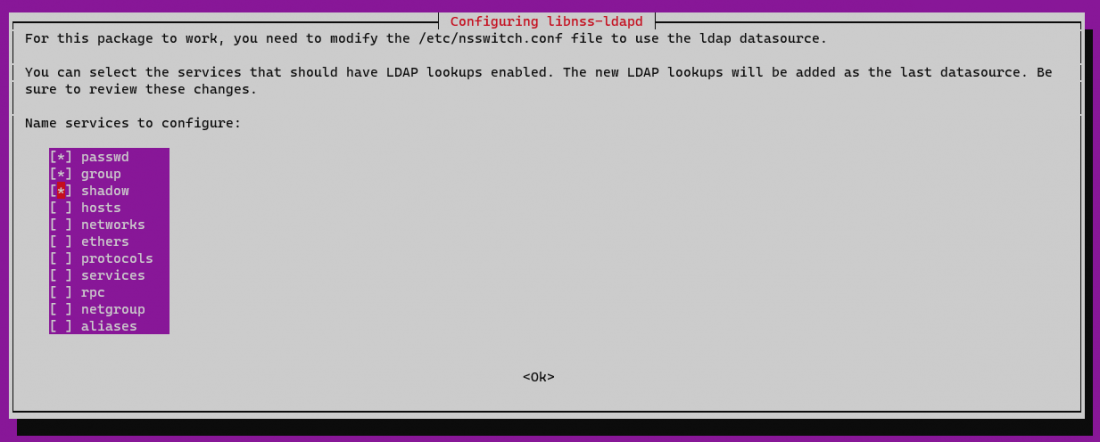
ログインテスト
下記はサーバーに設定した testuser にてログインを確認した状況です。
|
1 2 3 4 5 6 7 8 9 10 11 12 13 14 15 16 17 18 19 20 21 22 23 24 25 26 27 28 29 30 31 32 33 34 35 36 37 |
% ssh testuser@10.200.1.23 testuser@10.200.1.23's password: Welcome to Ubuntu 22.04.1 LTS (GNU/Linux 5.15.0-52-generic x86_64) * Documentation: https://help.ubuntu.com * Management: https://landscape.canonical.com * Support: https://ubuntu.com/advantage System information as of Sun Nov 13 06:52:49 AM UTC 2022 System load: 0.18994140625 Processes: 213 Usage of /: 44.5% of 13.92GB Users logged in: 0 Memory usage: 13% IPv4 address for ens160: 10.200.1.23 Swap usage: 0% 0 updates can be applied immediately. The programs included with the Ubuntu system are free software; the exact distribution terms for each program are described in the individual files in /usr/share/doc/*/copyright. Ubuntu comes with ABSOLUTELY NO WARRANTY, to the extent permitted by applicable law. The programs included with the Ubuntu system are free software; the exact distribution terms for each program are described in the individual files in /usr/share/doc/*/copyright. Ubuntu comes with ABSOLUTELY NO WARRANTY, to the extent permitted by applicable law. Could not chdir to home directory /home/testuser: No such file or directory testuser@ub2204-ldap-client01:/$ |
参考サイト
Ubuntu 22.04 LTS Server 記事一覧
Ubuntu 22.04 LTS Server インストール
Ubuntu 22.04 LTS Server 環境変更
- Ubuntu 22.04 LTS Server タイムゾーン日本時間(JST)への変更手順
- Ubuntu 22.04 LTS Server システムのロケール 日本語(UTF-8)への変更手順
- Ubuntu 22.04 LTS Server ネットワークの設定 ( IPv4アドレス、DNS(resolve) 、デフォルトゲートウェイ、static route )
- Ubuntu 22.04 LTS Server ファイアウォール(ufw)の起動および設定手順